Come cancellare la cache di Twitter per ottimizzarne le prestazioni
Aiuto! Twitter occupa quasi 1 GB sul mio telefono. Come posso cancellare correttamente e in sicurezza la cache di Twitter?
"Stavo cercando di cancellare la cache di Twitter, ma ho scoperto che i tutorial sono davvero obsoleti. Come faccio a cancellare la cache di Twitter nell'ultima versione dell'app Twitter per iOS?"
Hai mai avuto problemi del genere? Non preoccuparti! Questo post ti introdurrà all'ultimo metodo per svuota la cache di Twitter in sicurezza!
CONTENUTO DELLA PAGINA:
Parte 1: Perché dovresti cancellare la cache di Twitter
La cache di Twitter è costituita dai file temporanei memorizzati sul telefono quando si utilizza l'app di Twitter. Ci sono molti motivi per cui è necessario svuotare la cache di Twitter di tanto in tanto:
• Risolvere il problema del ritardo dell'applicazione.
• Aggiornare i contenuti obsoleti.
• Liberare spazio di archiviazione del dispositivo.
• Proteggi i tuoi dati sensibili come la cronologia di navigazione, le credenziali di accesso, ecc., soprattutto quando utilizzi un dispositivo pubblico.
Parte 2: Come cancellare la cache di Twitter su iPhone
Cancella la cache di Twitter con la sua funzione integrata
Non è possibile cancellare direttamente la cache di Twitter dall'app, ma è possibile svuotare l'archivio multimediale per ottenere lo stesso risultato. Ecco i passaggi dettagliati:
Passo 1. Avvia l'app Twitter (ora app X) sul tuo iPhone.
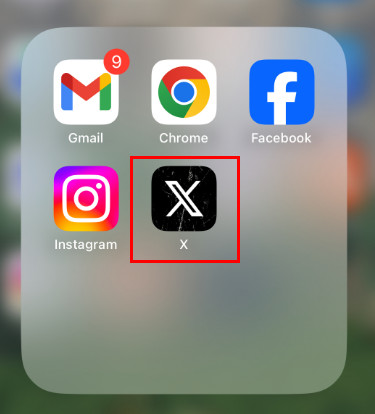
Passo 2. Fai clic sul tuo profilo nell'angolo in alto a sinistra per scegliere Impostazioni e privacy.
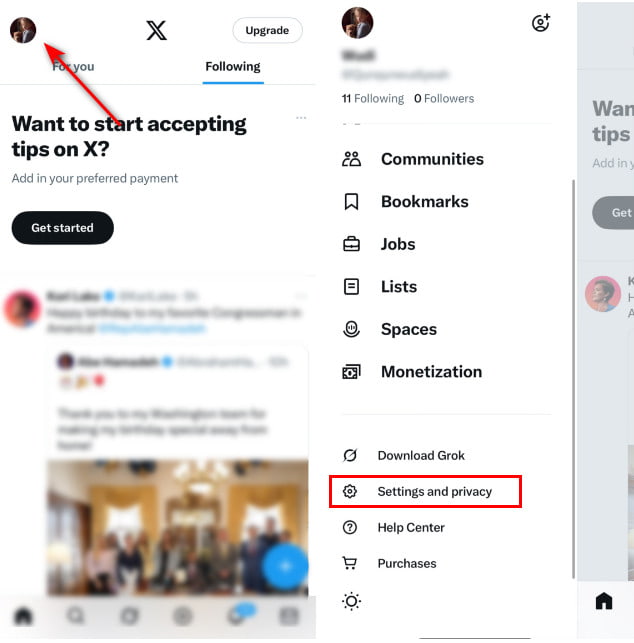
Passo 3. Segui il sentiero: Accessibilità, visualizzazione e lingue - Utilizzo dei dati per individuare la sezione Archiviazione.
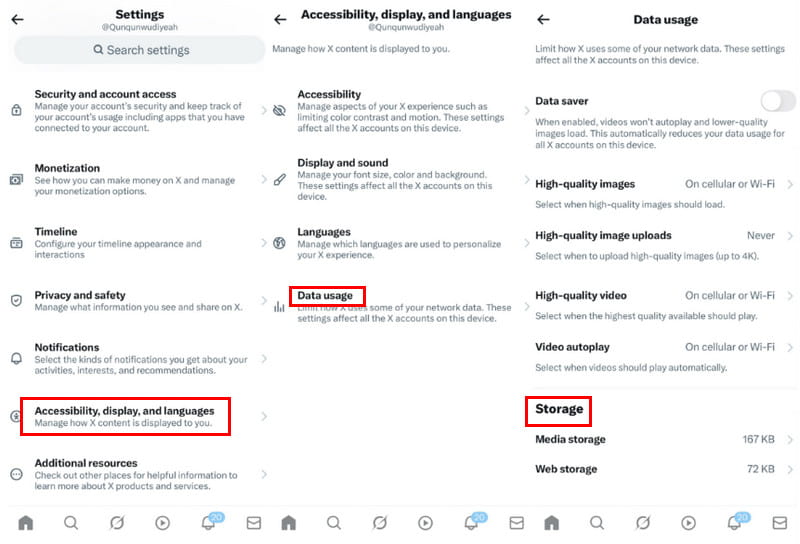
Passo 4. Scegliere il Archiviazione multimediale prima e clicca Cancella l'archiviazione dei media nella pagina seguente.
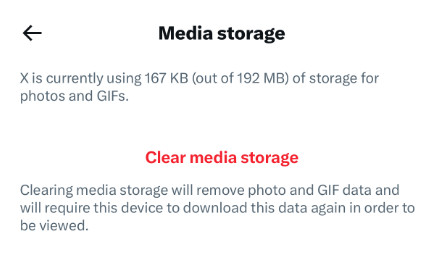
Passo 5. Dopo la conferma verrai automaticamente indirizzato alla pagina precedente. Questa volta, scegli Memoria web e fare clic su Cancella tutto lo spazio di archiviazione web nella pagina successiva.
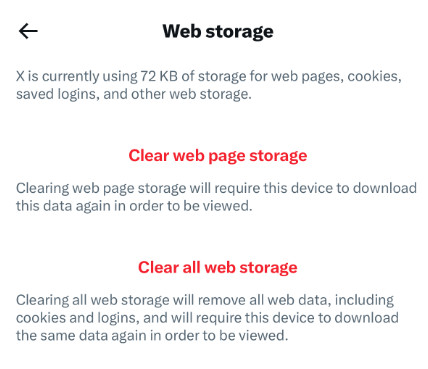
Come cancellare la cache di Twitter in un clic
Ci sono così tanti passaggi per svuotare la cache di Twitter su iPhone, vero? Attenzione! Esiste uno strumento di pulizia di Twitter che ti permette di svuotare la cache di Twitter con un clic. Gomma per iPhone di ApeaksoftInoltre, questo strumento può anche aiutarti a eliminare altri file indesiderati dal tuo iPhone. È disponibile sia per Windows che per Mac.
Strumento professionale per la pulizia di Twitter
- Cancella la cache di Twitter e altri file indesiderati con un clic.
- Cancella completamente e completamente la cache di Twitter.
- Funziona con i dispositivi e le versioni iOS più recenti.
- Interfaccia intuitiva e passaggi semplici.
Download sicuro
Download sicuro

Passo 1. Ottieni gratuitamente questo strumento di pulizia di Twitter premendo il pulsante corrispondente qui sopra, quindi segui le istruzioni sullo schermo per installarlo.
Passo 2. Collega il tuo iPhone al computer con il cavo Lightning originale. Non dimenticare di sblocca il tuo iPhone and Affidati ad questo dispositivo sul tuo iPhone.
Passo 3. Selezionare la scheda Libera spazio nel pannello di sinistra e premere il pulsante Scansione rapida nel pannello di destra.
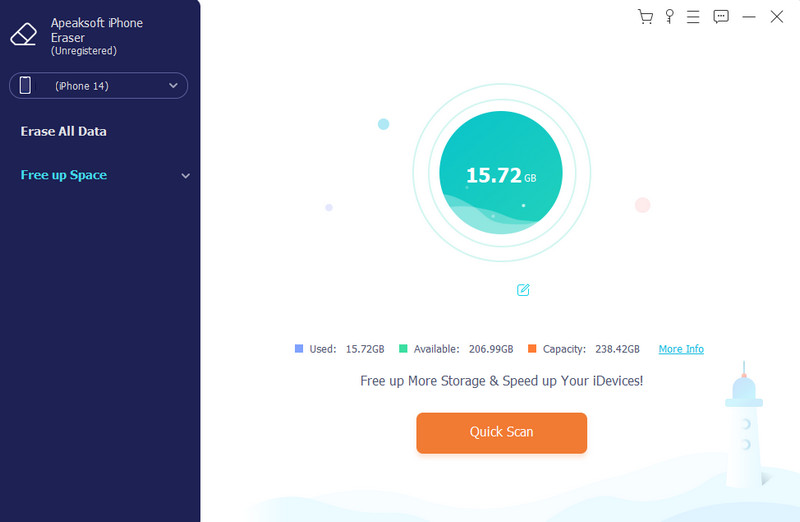
Passo 4. Al termine della scansione, premere il pulsante Cancellare pulsante dopo Cancella file spazzatura.
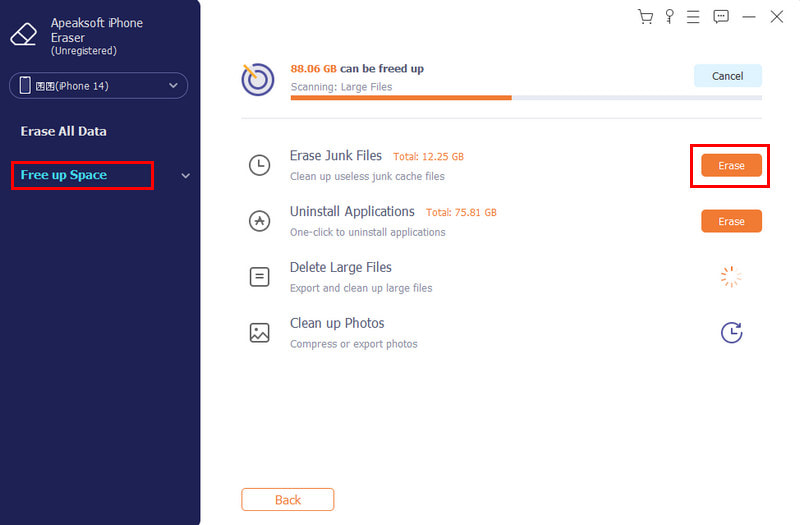
Passo 5. Selezionare i file che devono essere cancellati, quindi fare clic sul pulsante Cancella.
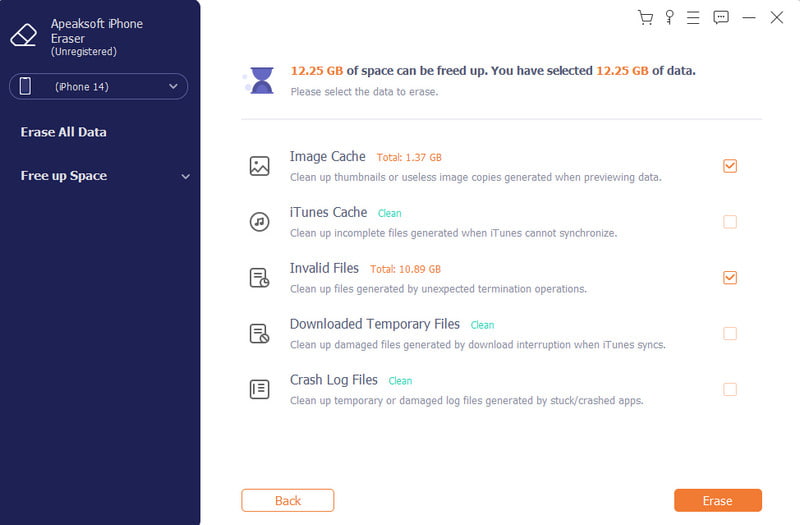
Cancella la cache di Twitter su iPhone disinstallandola e reinstallandola
Un altro modo diretto per liberare la cache di Twitter su iPhone per migliorarne le prestazioni è eliminare l'intera app e scaricarla di nuovo. Tuttavia, elimina il tuo account Twitter su iPhoneTieni a mente le informazioni rilevanti.
Passo 1. Premi a lungo l'app Twitter e scegli Elimina app opzione.
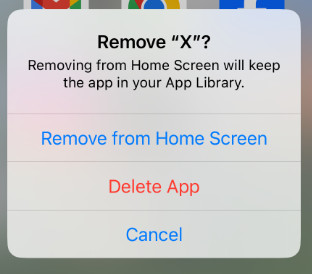
Passo 2. Vai App Store e scarica di nuovo Twitter sul tuo iPhone.
Parte 3: Come cancellare la cache di Twitter su Android
È più diretto e facile cancellare la cache di Twitter su Android, poiché il sistema operativo Android supporta questa funzione. Per cancellare la cache di Twitter su Android, puoi:
Passo 1. Vai su Impostazioni profilo sul tuo telefono Android per trovare App e notifiche.
Passo 2. Trovate Twitter (X) e scegli Archiviazione.
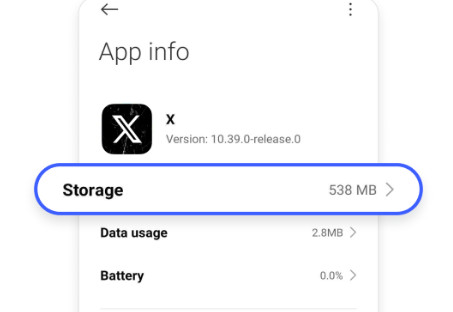
Passo 3. Clicca su Data di Sereno pulsante in basso. Quindi, scegli il Cancella cache opzione.
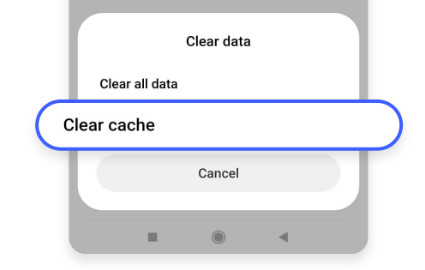
Se sei un utente Samsung, puoi seguire i passaggi sottostanti per cancellare la cache di Twitter:
Passo 1. Lancio Impostazioni profilo sul tuo Samsung.
Passo 2. Fare clic su App - Twitter - Archiviazione.
Passo 3. Scegliere il Cancella cache pulsante in basso.
Parte 4: È sicuro cancellare la cache di Twitter? Cosa succederà?
Tieni presente che la semplice cancellazione della cache di Twitter non cancellerà i dati del tuo account, come password di accesso, messaggi, post, ecc. Cancellare la cache su Twitter significa semplicemente cancellare i file temporanei nella posizione locale.
L'unico svantaggio è che potrebbe essere un po' più lento quando si caricano le stesse risorse la volta successiva. A volte, le impostazioni personalizzate potrebbero essere reimpostate.
Parte 5: Consigli utili per cancellare la cache su Twitter
Anche se è sicuro cancellare la cache di Twitter sul tuo telefono, dovresti comunque tenere presente che:
• Distinguere tra Cancella cache and Data di Sereno quando elimini la cache di Twitter su Android.
• Esegui il backup di foto, video, ecc. importanti, poiché il file cache potrebbe contenere file multimediali non scaricati.
• Attendere pazientemente che il contenuto venga ricaricato dopo la pulizia.
• Quando elimini la cache di Twitter nel browser, ricordati di deselezionare l'opzione relativa ai cookie e ai dati dei siti web.
Conclusione
Questo post ha introdotto come cancellare la cache di Twitter in dettaglio. Inoltre, abbiamo anche analizzato i vantaggi e le conseguenze della cancellazione della cache su Twitter, fornendo utili consigli.
Abbiamo anche menzionato uno strumento che può aiutarti a pulire a fondo l'iPhone. È particolarmente utile quando vuoi iPhone trasparente da vendere.
Spero che questo articolo ti sia utile!
Articoli Correlati
Se vuoi liberare spazio e migliorare le prestazioni del tuo iPhone, puoi seguire la nostra guida pratica per svuotare rapidamente la cache del tuo iPhone.
Svuotare regolarmente la cache dell'iPad può aiutare a migliorare le prestazioni e a liberare più spazio. Questo articolo spiega come farlo in modo rapido ed efficiente.
Scopri come cancellare cache e cookie non necessari su Mac per migliorare le prestazioni del sistema e l'esperienza utente.
Hai eliminato i messaggi di Twitter per errore? Vieni a scoprire 4 possibili metodi per sapere come controllare i messaggi eliminati su Twitter da questo post.

